Ngay từ khi cho ra mắt các dòng sản phẩm iPhone và iPad Apple đã đưa vào sử dụng tài khoản iCloud – dịch vụ lưu trữ đám mây nhằm nâng cao tính bảo mật cho người dùng. Ngoài ra, việc tạo tài khoản iCloud còn giúp định vị iPhone, iPad, khóa thiết bị khi bị mất cắp, xóa dữ liệu trên thiết bị từ xa. Vì vậy đối với người dùng iOS, việc tạo tài khoản iCloud rất quan trọng.
Sau khi Apple cho phép người dùng nâng cấp lên iOS 7, rất nhiều thiết bị đăng nhập tài khoản iCloud vào máy nhưng vì một lý do nào đó mà không nhớ tài khoản dẫn đến khi chạy lại hoặc nâng cấp phần mềm máy bị khóa iCloud và xem như không dùng được máy nữa.
Hãy cùng Yourphone cập nhật cách tạo tài khoản iCloud mới nhất 2020 trong bài viết dưới đây.
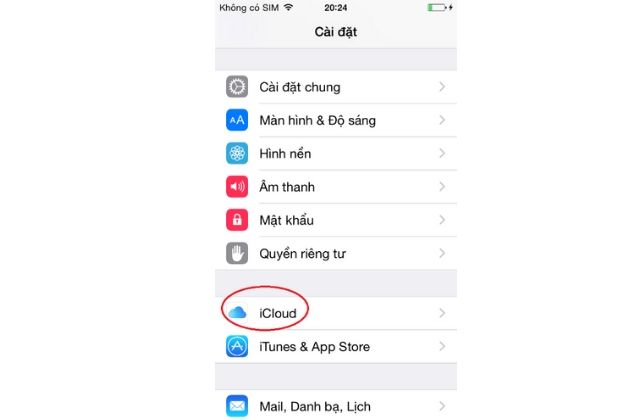
Tài khoản iCloud/ ID Apple là gì?
ID Apple/ iCloud là gì?
Là tài khoản iCloud hay Apple ID của bạn đăng nhập vào thiết bị, dùng để lưu trữ, bảo mật thông tin, định vị vị trí…trên thiết bị đó.
Với iOS 6 trở xuống, iCloud đơn thuần chỉ là nơi lưu trữ trên server của Apple.
Bắt đầu từ phiên bản hệ điều hành iOS 7 khi đăng nhập iCloud bật tính năng Find my iPhone đồng thời thiết bị sẽ tự động kích hoạt chế độ bảo mật Activation Lock (Khóa kích hoạt).
Tầm quan trọng của tài khoản iCloud
1. Khóa iCloud trên iPhone, iPad…
Chế độ bảo mật này sẽ yêu cầu người dùng phải nhập thông tin của tài khoản iCloud trước khi xóa toàn bộ dữ liệu trên máy, tắt tính năng Find my iPhone hoặc khi tái kích hoạt sau khi chạy lại phần mềm.
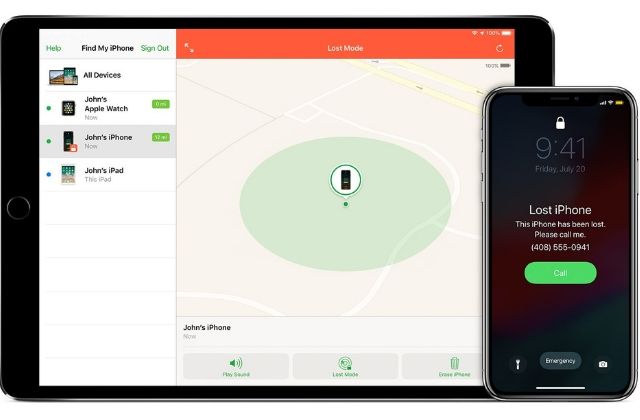
Với tính năng Activation Lock sẽ khiến người khác gặp khó khăn khi sử dụng hoặc bán iPhone, iPad, … của bạn nếu nó bị thất lạc hoặc mất cắp. Tuy nhiên ngoài những lợi ích của tính năng Activation Lock mang lại thì nó cũng gây ra một số hệ lụy sau:
- Nhiều kẻ gian lợi dùng tính năng Activation Lock tự ý đăng nhập tài khoản iCloud cá nhân vào thiết bị của khách hàng sau đó khóa máy từ xa và đồi tiền chuộc.
- Khách hàng sơ ý để kẻ gian lấy mất tài khoản mail thông qua đó đổi thông tin tài khoản iCloud dẫn đến máy bị khóa tài khoản iCloud.
- Khách hàng tạo tài khoản iCloud không theo tài khoản mail nên khi quên mật khẩu không lấy lại được dẫn đến máy bị khóa tài khoản iCloud.
Để an tâm trong quá trình sử dụng và tránh trường hợp iPhone bị khóa iCloud khách hàng nên chú ý một vài điểm sau:
- Nên tự tạo cho mình một tài khoản iCloud riêng không nhờ vả hay dùng chung tài khoản với người khác.
- Không chia sẻ hay để lộ thông tin tài khoản iCloud cũng như tài khoản mail cá nhân cho người khác biết.
- Luôn luôn đăng nhập tài khoản và bật tính năng Find my iPhone trong iCloud tránh trường hợp người khác mượn máy tự ý đăng nhập tài khoản vào.
- Luôn luôn yêu cầu nhân viên kiểm tra xem máy có đăng nhập tài khoản iCloud hay không sau khi nhận máy ra khỏi cửa hàng.
- Nên thiết lập mật khẩu 2 lớp cho tài khoản mail để tránh trường hợp bị hack mất mật khẩu mail.
2. Sao lưu, lưu trữ dữ liệu bằng iCloud
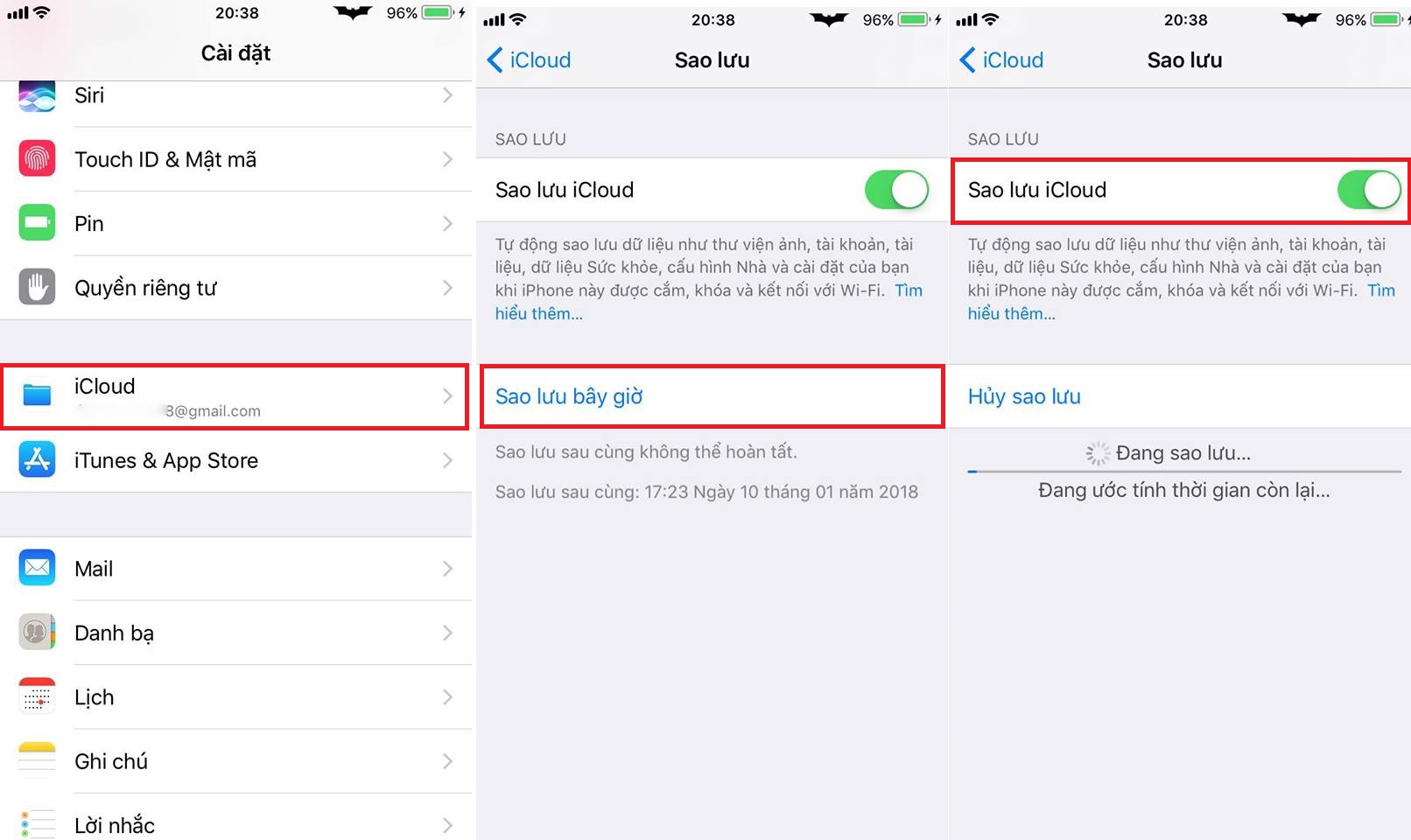
Apple cung cấp miễn phí 5GB dung lượng để người dùng có thể lưu trữ dữ liệu như hình ảnh, tài liệu, danh bạ, ghi chú… ( Bạn có thể mua thêm dung lượng nếu nhu cầu sử dụng nhiều).Ngoài ra, iCloud cũng được dùng để sao lưu các bản backup dữ liệu của thiết bị, giúp người dùng yên tâm không lo bị mất dữ liệu kể cả khi máy bị hư hỏng hoặc bị mất.
Hướng dẫn sao lưu bằng iCloud trên iPhone:
- Vào phần Cài đặt > [tên của bạn] > iCloud > Sao lưu iCloud.
- Bật Sao lưu iCloud. iCloud sẽ tự động sao lưu iPhone của bạn khi iPhone được kết nối với nguồn điện, bị khóa và đang sử dụng Wi-Fi.
- Để tiến hành sao lưu thủ công, chọn Sao lưu bây giờ.
Để xem các bản sao lưu iCloud, bạn vào phần Cài đặt > [tên của bạn] > iCloud > Quản lý dung lượng > Bản sao lưu. Để xóa bản sao lưu, hãy chọn bản sao lưu từ danh sách, sau đó chọn vào Xóa bản sao lưu.
3. Find my iPhone
Tính năng này được sử dụng khi điện thoại của bạn bị thất lạc. Khi đó, tính năng “Find My Devices” trên iCloud sẽ giúp định vị vị trí của máy, tự động đổ chuông, khoá máy từ xa và thậm chí xóa hết dữ liệu tự động để tránh trường hợp bị đánh cắp dữ liệu.
Hướng dẫn tạo tài khoản iCloud/ Apple ID mới nhất 2020
Hướng đẫn thiết lập xác minh 2 bước cho tài khoản Gmail
Để đảm bảo tính bảo mật cho tài khoản của bạn, hãy đặt bảo mật 2 bước để tránh các hacker đánh cắp và khóa tài khoản.
- Bước 1: Vào link https://accounts.google.com/SmsAuthSettings và đăng nhập bằng tài khoản Gmail.
- Bước 2: Nhập số điện thoại nhận mã kích hoạt xác minh 2 bước.
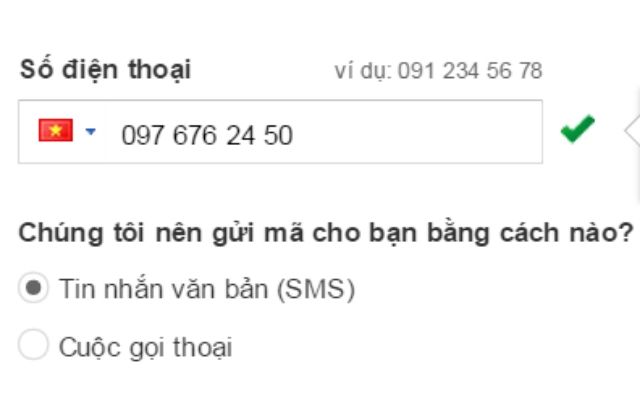
- Bước 3: Nhập mã xác minh trong tin nhắn văn bản được gửi tới số điện thoại đăng ký.
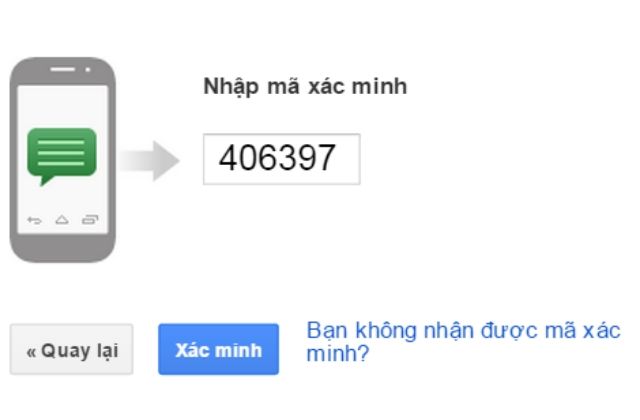
- Bước 4: Các máy tính được lựa chọn tin cậy sẽ không yêu cầu cung cấp mã xác minh mối khi bạn đăng nhập.
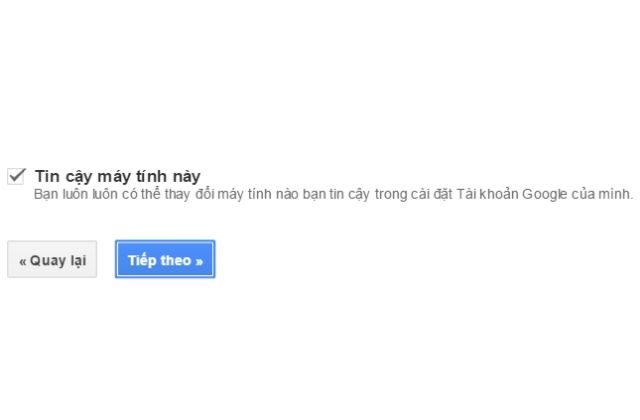
- Bước 5: Xác nhận bật xác minh 2 bước. Hoàn tất
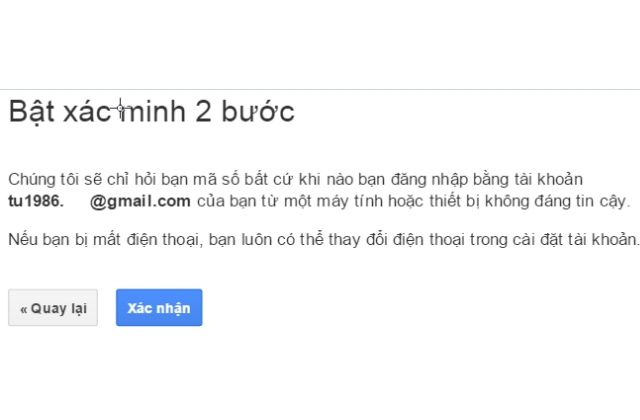
Tạo tài khoản iCloud/ ID Apple trực tiếp trên thiết bị bằng gmail
Yourphone Service hướng dẫn bạn cách tạo tài khoản nhanh nhất, dễ dàng nhất mà không cần sử dụng máy tính.
- Bước 1: Đăng xuất tài khoản Apple ID đăng đăng nhập trên thiết bị (nếu có) bằng cách vào: Cài đặt > iTunes & App Store > Chạm vào tên tài khoản > chọn Đăng xuất.
- Bước 2: Vào chợ ứng dụng App Store > Tìm tải về 1 ứng dụng miễn phí bất kì > Sau khi hiện bảng thông báo chọn “Tạo ID Apple mới”.
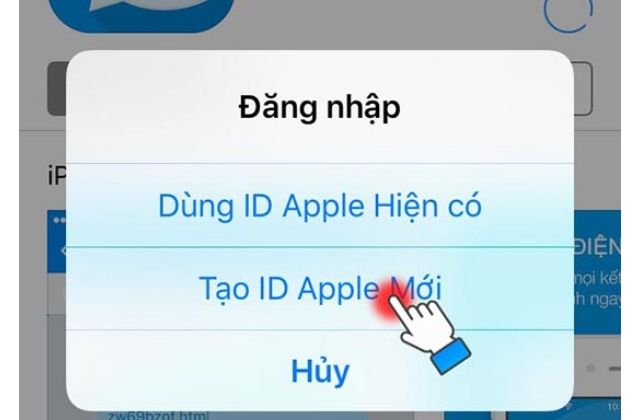
- Bước 3: Chọn khu vực mà bạn muốn (ở đây là Vietnam) > Đồng ý điều khoản và điều kiện của Apple.
- Bước 4: Nhập email mà bạn muốn đăng kí (mail chưa đăng kí lần nào, tốt nhất là tài khoản Gmail không nên dùng Yahoo), nhập mật khẩu (trên 8 ký tự, trong đó bao gồm có chữ in hoa, chữ in thường và cả số) . Bật đồng ý với các điều khoản và điều kiện .
- Bước 5: Kéo xuống nhập Danh xưng Họ và tên, ngày tháng năm sinh và 3 câu hỏi bảo mật > Tiếp theo
- Bước 6: Nhập thông tin tài khoản, để tạo tài khoản Free các bạn chọn Không (None). Rồi sau đó nhập địa chỉ liên hệ ( Đường, Thành phố, … ) , Mã zip ( 10000 ) , Điện thoại. Kéo xuống và điền thông tin như hình trên > Tiếp theo
- Bước 7: Sau khi ấn tiếp theo sẽ hiện ra 1 bảng xác minh Email , Apple sẽ gửi mail vào hòm thư của bạn một mã code gồm 4 số , các bạn cần kiểm tra mail và lấy mã số apple gửi và nhập vào phần mã xác minh Email rồi ấn > Xác minh.
Sau khi Xác minh thành công có nghĩa là bạn đã tạo thành công tài khoản iCloud/ ID Apple. Hãy đăng nhập tài khoản và mật khẩu bạn vừa thiết lập sau đó có thể tải ứng dụng mới về máy hoặc lưu trữ dữ liệu, định vị thiết bị Apple.
Trên đây là hướng dẫn tạo tài khoản iCloud/ ID Apple nhanh chóng và hiệu quả tại nhà. Nếu trong trường hợp bạn không tự thực hiện được tại nhà hãy liên hệ với Yourphone Service để được hỗ trợ trực tiếp.
- Website: https://yourphone.vn/
- Hotline: 0983.46.46.26
- Trụ sở 1: 216 Xã Đàn, Đống Đa, Hà Nội
- Trụ sở 2: 292 Nguyễn Trãi, Thanh Xuân, Hà Nội
